Manual do sistema VR WMS Estoque Inventario Lancamento
De VRWiki
INTRODUÇÃO
A ferramenta de Lançamento no inventário serve para identificar os produtos contados no armazém. Esses dados podem vir dos coletores dos operadores ou pode ser lançados manualmente também. O mais comum é a comunicação entre o coletor que envia as informações diretamente para o lançamento.
RECURSOS E PARAMETRIZAÇÃO
- Consultar (Teclas de atalho F1 ou ALT+C ). Preencha os campos para pesquisa conforme desejar(Box 1), em seguida clique neste botão para consolidar a pesquisa. O resultado dessa pesquisa aparecerá em seguida no campo abaixo (Box 2).
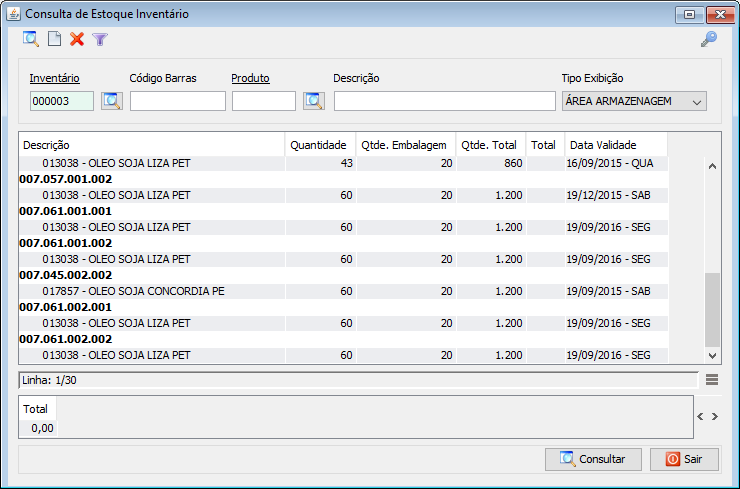
- Incluir (Teclas de atalho F2 ou ALT+I). Clique neste botão para realizar um novo lançamento de inventário.
- Excluir (Teclas de atalho F7 ou ALT+X). Após realizar a pesquisa selecione o lançamento e clique neste botão para excluir.
- Filtro (Teclas de atalho ALT+L). Utilize essa ferramenta para atribuir mais filtros a pesquisa que deseja realizar.
LANÇAMENTO DE INVENTÁRIO
- Acesse o menu: Estoque > Inventário > Lançamento. - Clique no botão Incluir().
- Inventário - Informe o inventário que deverá ser lançado. Caso ainda não tenha criado um inventário clique aqui. - Área Armazenagem - Identifique qual a área de armazenagem deverá receber o lançamento. - Clique no botão adicionar(
). - Produto - Campo informativo que exibe qual o produto referente ao endereço relacionado. - Informe qual o tipo de ação deve ser realizada (Retirada ou Adição). - Qtd Atual - Campo informativo que exibe a quantidade atual do produto. - Quantidade - Informe a quantidade de produtos que foram contadas. - Qtd Final - Campo informativo que exibe como ficará o estoque após a atualização. - Data Validade - Informe a data de validade dos produtos contados. - Clique em salvar nas duas telas. - Acesse a tela de atualização para dar continuidade ao processo de inventário.